Apple a toujours pris au sérieux la confidentialité et la sécurité de ses utilisateurs. Avec iOS 16, Apple a introduit le Safety Check sur les iPhones. Cette fonctionnalité est un moyen d’aider les personnes souffrant de relations abusives.
Apple s’est associé à plusieurs organisations sociales pour créer un système destiné aux personnes souhaitant sortir d’une relation abusive. Étant donné que la plupart des gens utilisent des mots de passe pour accéder à leurs appareils et même partager des mots de passe avec leurs partenaires, il est facile de se cacher d’un partenaire abusif.
Mais cela peut rendre plus difficile d’échapper à une relation abusive. Ainsi, la fonctionnalité iOS 16 Safety Check est un moyen de soutenir les victimes de violence domestique.
Ça semble intéressant?
Comprenons comment fonctionne le contrôle de sécurité sur un iPhone.
Qu’est-ce que le contrôle de sécurité sur les iPhones ?
Le centre de la sécurité de votre iPhone est Safety Check. Vous pouvez exécuter régulièrement le contrôle de sécurité sur votre iPhone pour vous assurer qu’aucun appareil ou personne non autorisé ne puisse jamais accéder à vos données et activités.
Il vous permet de vérifier quelles applications sont autorisées à accéder aux capteurs et aux informations personnelles de votre iPhone. Cela garantit également qu’aucune application inutile n’utilise secrètement ces fonctionnalités.
Selon Apple, Safety Check est conçu pour les victimes de relations intimes ou de violence domestique. La fonction Safety Check permet aux utilisateurs de réinitialiser immédiatement toutes les données et l’exposition de l’emplacement accordées aux autres.
Pourquoi la fonctionnalité de contrôle de sécurité d’iOS 16 est-elle importante ?
Pour commencer, le contrôle de sécurité sur les iPhones est important car Apple a toujours donné aux utilisateurs la possibilité de partager leur position avec des applications et des personnes. De plus, Apple a fourni une sécurité telle que l’accès à l’iPhone via Face ID et des mots de passe.
Le contrôle de sécurité, cependant, permet aux personnes à risque de violence domestique de s’adapter rapidement ou de révoquer entièrement ces autorisations à partir d’un seul emplacement, plutôt que d’avoir à rechercher les différents paramètres dispersés sur l’iPhone.
Le contrôle de sécurité fonctionne de deux manières :
- Réinitialisation d’urgence
- Gérer le partage et l’accès
Nous allons passer en revue ces fonctionnalités de contrôle de sécurité iOS 16 en détail ci-dessous.
Comment utiliser le contrôle de sécurité sur votre iPhone ? (Réinitialisation d’urgence)
Parlons d’abord de la réinitialisation d’urgence. La réinitialisation d’urgence est essentiellement un coupe-circuit qui arrête de partager tout accès que vous avez pu accorder aux applications et aux personnes en même temps.
Il est destiné à être utilisé lorsque vous avez un besoin urgent d’arrêter de partager des données avec qui que ce soit. Par exemple, votre emplacement inclut toutes les applications susceptibles de suivre vos allées et venues.
Voici comment vous pouvez utiliser cette fonctionnalité :
Étape 1. Accédez à Paramètres > Confidentialité et sécurité > Contrôle de sécurité sur votre iPhone.
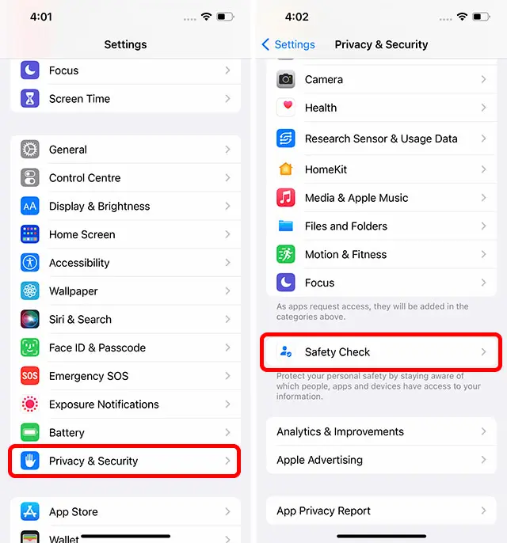
Étape 2. Appuyez sur le bouton de réinitialisation d’urgence. Il vous sera d’abord demandé de vous identifier avec un code d’accès ou un identifiant facial. Après cela, appuyez sur le bouton Démarrer la réinitialisation d’urgence.
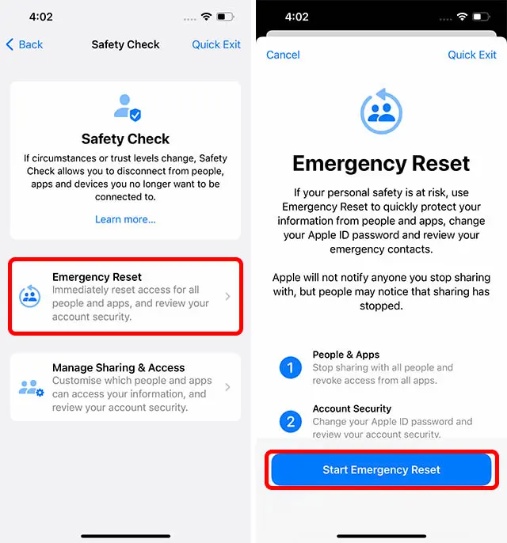
Étape 3. Cette étape garantit que votre iPhone ne partage plus d’informations avec qui que ce soit ou avec des applications telles que des données de localisation, des bibliothèques de photos, etc. Pour ce faire, appuyez sur « Réinitialiser les personnes et les applications ». Appuyez sur « Réinitialiser » pour confirmer.
Étape 4. Après cela, Safety Check s’assurera que seuls vos appareils sont liés à votre identifiant Apple. Ensuite, sélectionnez les appareils dont vous souhaitez vous déconnecter et supprimez votre identifiant Apple à distance. Après avoir choisi les appareils, cliquez sur « Supprimer les appareils sélectionnés ». S’il n’y a pas de tels appareils, appuyez sur le bouton ‘Ignorer’.
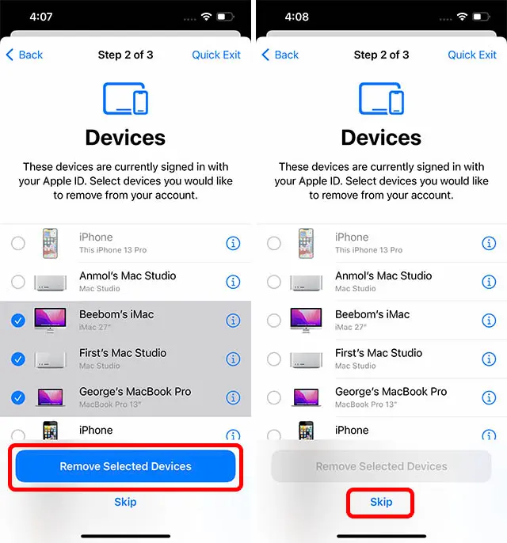
Étape 5. Ensuite, ajoutez (ou supprimez) des numéros de téléphone de confiance de votre compte. Ce sont vos numéros de téléphone. S’il y a plus de numéros de téléphone dans cette liste, supprimez-les avant de cliquer sur « Continuer ».
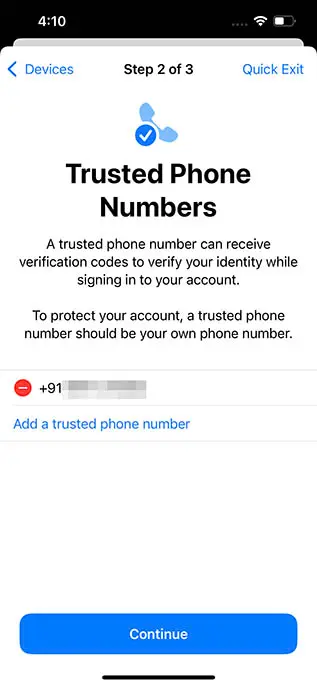
Étape 6. Si vous partagez votre mot de passe d’identification Apple avec une personne abusive, il est essentiel de vous assurer qu’elle ne peut pas accéder à votre compte Apple.
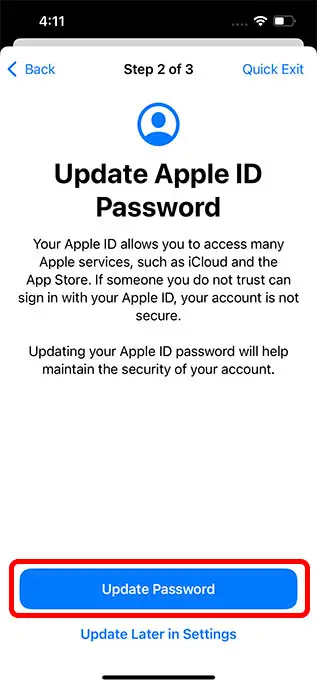
Si nécessaire, Safety Check vous permettra de réinitialiser votre mot de passe Apple ID lors de cette étape. Vous pouvez utiliser le bouton « Mettre à jour le mot de passe » pour modifier votre mot de passe ou l’option « Mettre à jour ultérieurement dans les paramètres » pour conserver le même mot de passe.
Étape 7. Faites une liste de vos contacts d’urgence, tels que les membres de votre famille ou vos amis. Ces contacts seront avertis si vous avez besoin d’utiliser la fonction SOS d’urgence de votre iPhone. Vous pouvez ajouter des touches ici avant de cliquer sur « Continuer ».
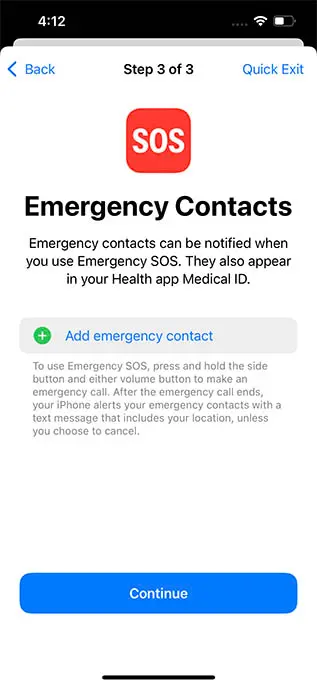
Une fois que vous avez terminé ces étapes, la fonction de contrôle de sécurité d’iOS 16 vous recommandera des actions supplémentaires que vous pouvez prendre pour améliorer votre sécurité et votre tranquillité d’esprit. Une fois que vous avez terminé cette liste, appuyez sur « Terminé ».
Comment utiliser le contrôle de sécurité sur votre iPhone ? (Gérer le partage et l’accès)
Vous pouvez supprimer les autorisations et les paramètres de partage pour des personnes spécifiques en sélectionnant la deuxième option, « Gérer le partage et l’accès ». Voici comment utiliser cette fonctionnalité :
Étape 1. Accédez à Paramètres > Confidentialité et sécurité > Contrôle de sécurité.
Étape 2. Appuyez sur « Gérer le partage et l’accès » et cliquez sur Continuer.
Étape 3. Vous pouvez voir avec qui vous avez partagé des informations et quelles informations vous partagez ici. À partir de là, vous pouvez supprimer les personnes avec lesquelles vous ne souhaitez plus partager d’informations, telles que votre emplacement, l’accès à l’iPhone, etc.
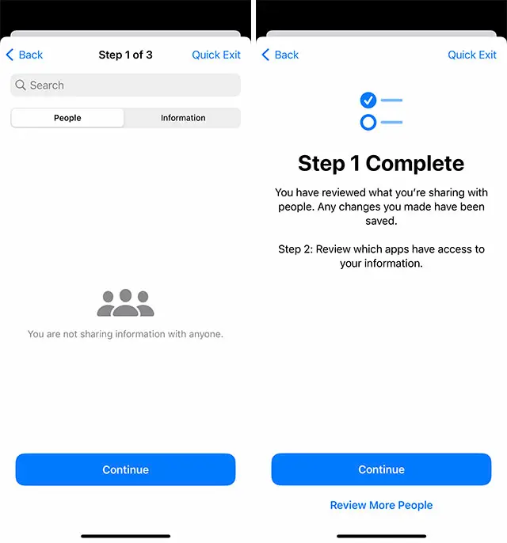
Étape 4. Vous pouvez choisir les applications qui peuvent accéder à vos données à l’étape suivante. Ensuite, vous pouvez désinstaller toutes les applications que vous n’avez pas installées vous-même ou que vous ne souhaitez plus utiliser. Lorsque vous avez terminé, appuyez sur le bouton ‘Continuer’.
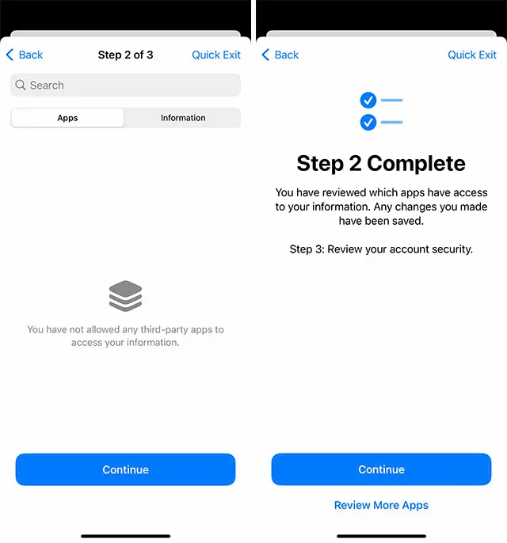
Étape 5. Enfin, une liste des appareils que vous avez connectés à l’aide de votre identifiant Apple. Si vous remarquez des périphériques non identifiés, supprimez-les. Vous pouvez également supprimer les appareils appartenant à l’agresseur afin qu’il n’ait plus accès aux informations de votre iPhone. Si aucun appareil n’est connecté, sélectionnez « Ignorer ».
Étape 6. Vous pouvez maintenant définir vos contacts de confiance. De plus, supprimez les contacts auxquels vous ne faites plus confiance et ajoutez-en de nouveaux si nécessaire. Lorsque vous avez terminé, appuyez sur « Continuer ».
Étape 7. Votre iPhone vous demandera alors de mettre à jour votre mot de passe Apple ID. Dans le cas où votre partenaire abusif a écrit ou enregistré votre mot de passe. Vous pouvez facilement modifier votre mot de passe afin que personne d’autre n’ait accès à votre identifiant Apple.
Étape 8. Vous pouvez ajouter des contacts d’urgence ici avant de cliquer sur « Continuer ».
Étape 9. Enfin, pour assurer la sécurité de vos données, vous serez invité à modifier le code d’accès de votre appareil. Vous pouvez modifier votre mot de passe ou l’ignorer.
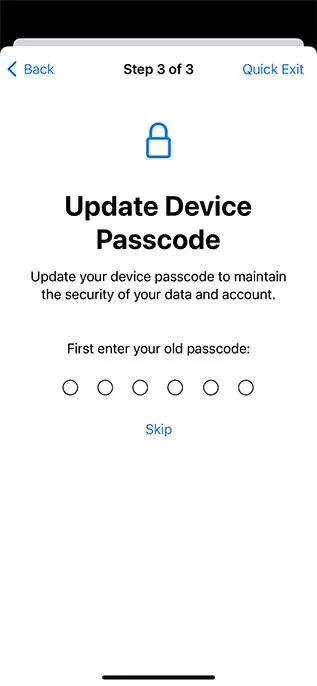
Une fois que vous avez terminé ces étapes, Safety Check sur votre iPhone vous recommandera des actions supplémentaires que vous pouvez prendre pour améliorer votre sécurité. Une fois que vous avez terminé cette liste, appuyez sur « Terminé ».
Est-il sûr d’utiliser Safety Check sur un iPhone ?
Pour protéger la sécurité et la confidentialité de ses utilisateurs, Apple n’informera personne si vous arrêtez de partager des informations, l’accès au compte, les données de localisation, etc. Ceci est fait pour garantir que les victimes (ou celles à risque) de violence domestique peuvent empêcher en toute sécurité les auteurs d’accéder leurs appareils et leurs informations sans craindre qu’ils soient informés du changement.
C’est à peu près ainsi que vous utilisez Safety Check sur votre iPhone. Malheureusement, c’est une nouvelle fonctionnalité donc nous ne pouvons pas rester longtemps.
Mais dans l’ensemble, c’est une excellente initiative d’Apple pour sécuriser ses utilisateurs. C’est un grand mouvement social pour protéger les personnes souffrant de violence domestique et de relations abusives.
Donc, si vous êtes également victime de violence domestique, vous devriez essayer cette fonctionnalité iOS 16 pour échapper à votre relation toxique. C’est tout pour le moment! Continuez à suivre pour plus de mises à jour iOS.



